Wer kennt es nicht? Man hat sich ein neues Gerät gekauft, die Anleitung ist unübersichtlich oder gar nicht erst vorhanden. Schnell den Modellnamen auf YouTube eingegeben, ein bis zwei Schlüsselwörter dazu geschrieben und im Nu ist das richtige Video gefunden, welches eine sichere Inbetriebnahme verspricht. Wer aber nun glaubt, dass sich genau dieses Video sofort öffnet, hat nicht mit der Werbeabteilung von YouTube/Google/Alphabet gerechnet. Nicht selten kommt es vor, dass vor dem eigentlichen Video mindestens 1–2 Werbevideos eingeblendet werden. Auch zwischendurch werden immer wieder Werbevideos eingeblendet. Dies kann man umgehen, indem man YouTube Premium erwirbt. Für diejenigen denen das auch zu teuer ist, jedoch auf den Genuss von YouTube nicht verzichten möchten, stelle ich nun eine Alternative für Android vor.
Fleißige Entwickler von XDA Developers haben sich die Mühe gemacht eine modifizierte Version der YouTube App “YouTube Vanced” als APK Datei bereitzustellen.
Die folgenden Schritte erfordern zum Teil ein technisches Grundverständnis der verwendeten Hard- und Softwarekomponenten. Ich übernehme keine Haftung weder für die Apps noch für die Konfigurationen.
Mit folgender Anleitung habt ihr bald YouTube ohne Werbung auf eurem Android

Zunächst muss die Installation von unbekannten Apps über den Android-Browser erlaubt werden. Dazu die Einstellungen von Android öffnen und nach „Quellen“ suchen, „Apps aus externen Quellen installieren“ auswählen und anschließend den favorisierten Browser auswählen, z. B. Google Chrome.
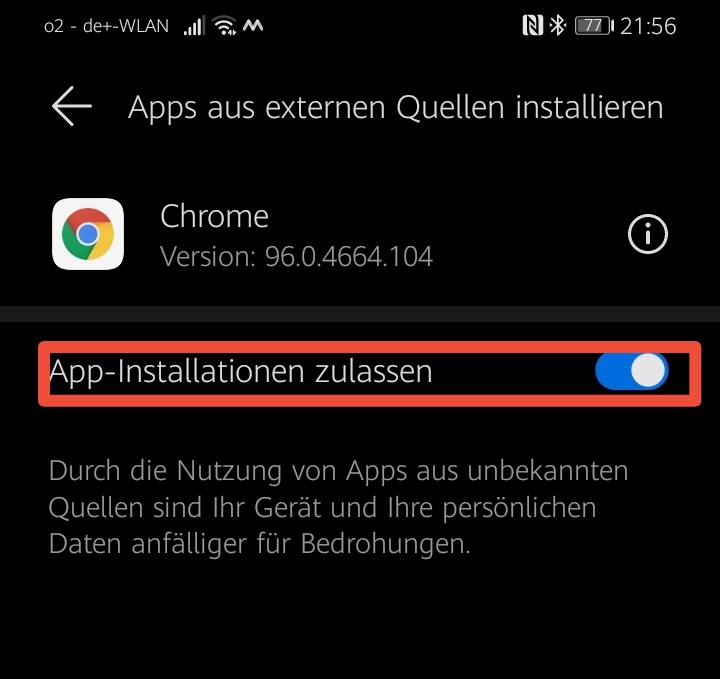
Dort bitte „App-Installationen zulassen“ auswählen. –> Bitte nach der Installation dies wieder rückgängig machen <–
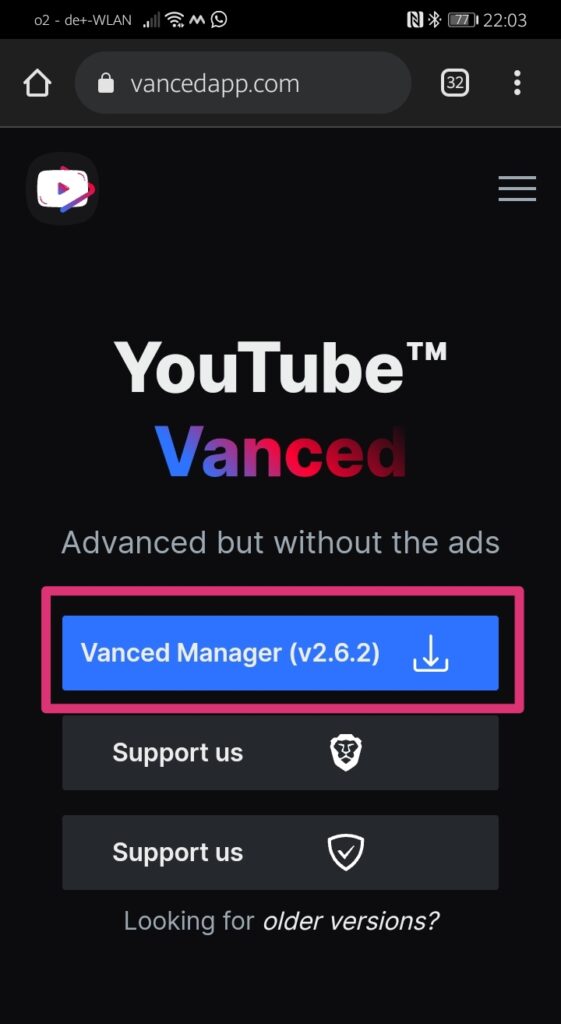
vancedapp.com im Chrome Browser aufrufen, „Vanced Manager“ herunterladen, installieren und starten.
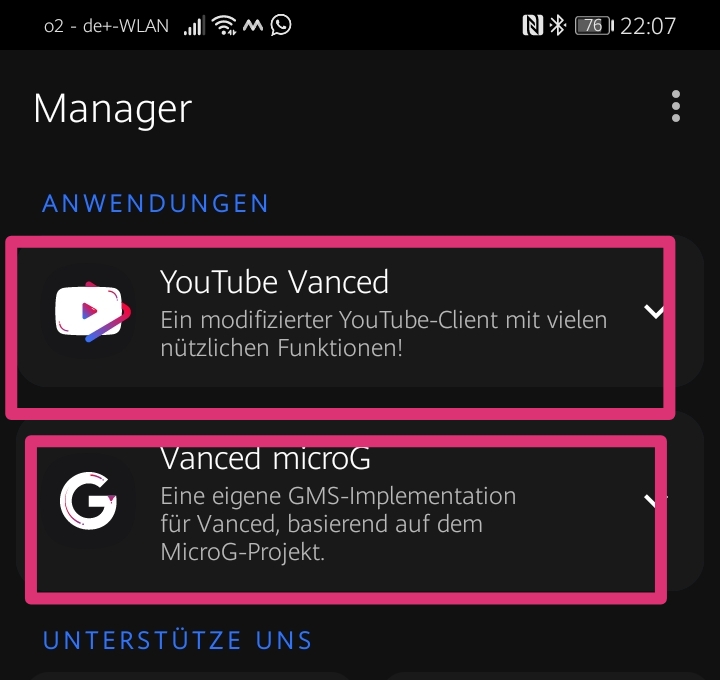
Nachdem der „Vanced Manager“ installiert und gestartet ist muss zunächst „Vanced microG“ installiert werden. Diese App wird benötigt, damit man sich mit dem Google Account auch in der neuen YouTube App anmelden kann. Im Anschluss erst kann „YouTube Vanced“ installiert werden.
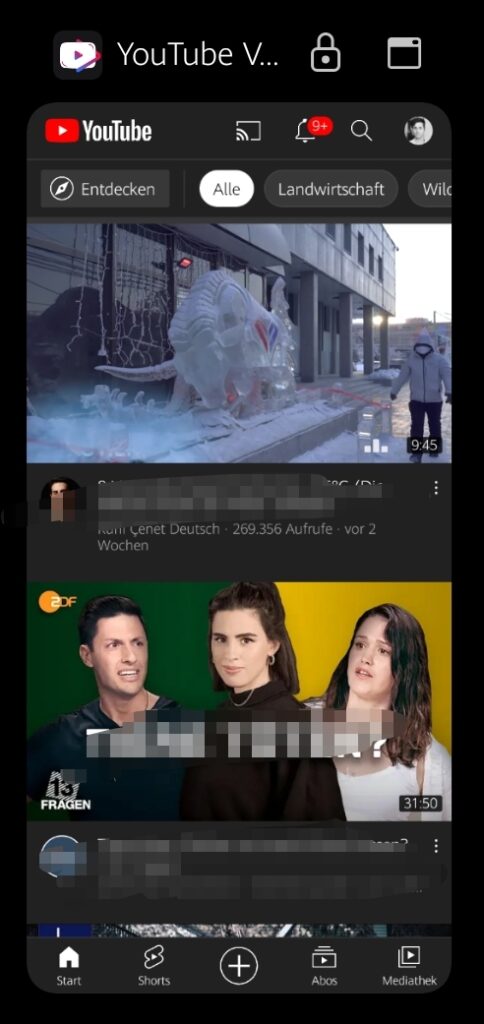
Wenn beide Apps installiert sind, kann man die App „YouTube Vanced“ starten und sich dort einloggen. Wie man sehen kann, sieht die App exakt so aus wie die originale YouTube App nur eben ohne Werbung!